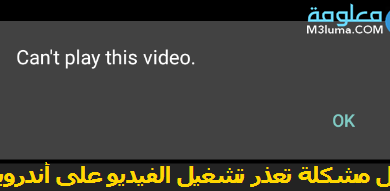كيفية تشغيل المصباح أو إيقاف تشغيله على Android

بفضل الهاتف الذكي الذي نمتلك لدينا القدرة على حل العديد من المشاكل في حياتنا اليومية بكل سهولة و أريحية، ولعل أهمها المصباح اليدوي المدمج الذي من خلاله نستطيع الرؤية بشكل واضح وجيد إثرا انقطاع الكهرباء أو لما نكون في مكان مظلم للغاية، أو عندما نبحث عن شيء تم إتلافه بالبيت من المهم أن تتوفر على ميزة الكشاف أو المصباح اليدوي الذي ينير لك الطريق على الأماكن الضيقة والصغيرة المظلمة.
- كيف يمكنك بالضبط تشغيل وضع المصباح لجهاز Android الخاص بك؟ لا داعي للقل الأمر في منتهى السهولة ما عليك سوى اتباع الخطوات المبسطة عبر الأسطر الموالية، لتتعرف على طريقة فتح أو إغلاق المصباح اليديو على هاتفك الذكي.
إجابة سريعة
لتفعيل خاصية المصباح اليدوي على هاتفك الأندرويد Android ماعليك سوى الدخول إلى نافدة الإشعارات، ثم الضغط على خيار “المصباح اليدوي“، المتاح عبر مفاتيح التغيير السريعة، وبالتالي سيتم استخدام الكشاف أو المصباح بخفة هذا ما في الأمر. هذه الطريقة فعالة على معظم الهواتف الحديثة والقديمة.
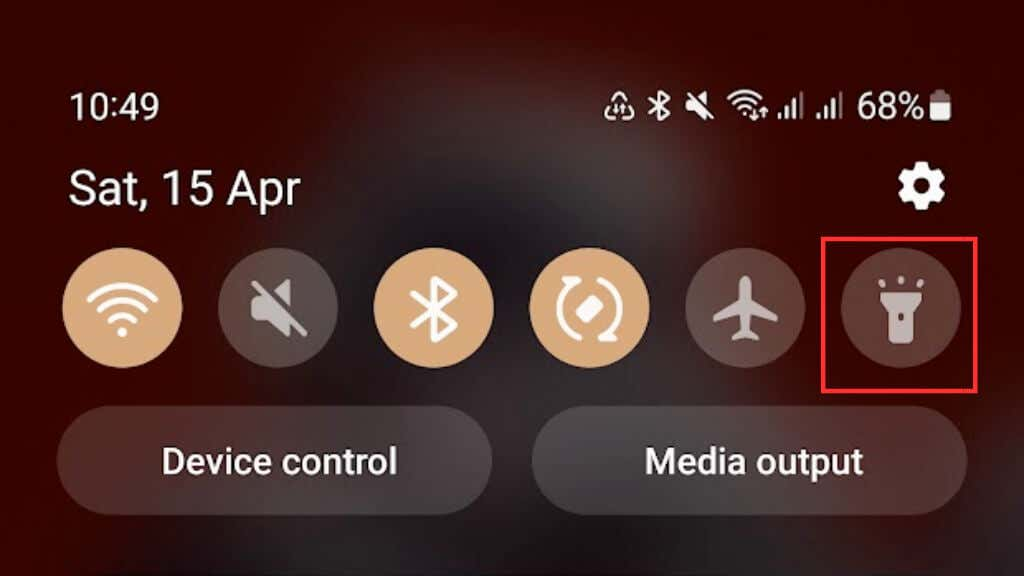
قم بتشغيل وضع المصباح باستخدام التبديل السريع

بفضل التطورات والتحديثات التي تطرحها شركة جوجل Google العالمية، تم وضع مفتاح تغيير المصباح اليدوي والأول مرة عن طريق Android 5.0 Lollipop من خلال قائمة الإعدادات السريعة، ويحق لك التحكم فيه هذه الخاصية بواسطة الموقع وفق النظام التشغيل Android.، كما أن هذه الميزة تم اقتراحها خلال الأونة الأخيرة.
كيفية تشغيل المصباح باستخدام إعدادات Android السريعة:
من خلال الخطوات البسيطة والموضحة عبر الأسطر التالية، ستتمكن من استخدام أو إطفاء المصباح اليدوي على هاتفك الأندرويد Android:
الخطوة الأولى: قم بتنزيل قائمة الإشعارات من الأعلى إلى الأسفل.
الخطوة الثانية: قم بتمرير الخيارات المعروضة أمامك من قائمة الخيارات السريعة.
الخطوة الثالثة: ستجد خيار المصباح اليدوي أنقر عنه ببسطة، بجوار خيار الوي في والبلوتوث ووضع الطياران.
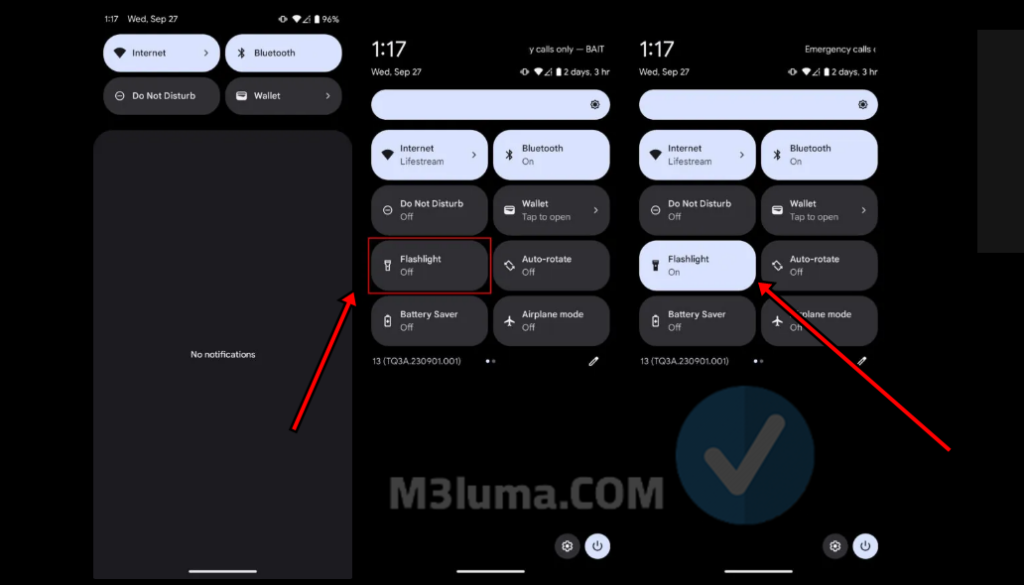
إذا لم تجد خيار مصباح الإعدادات السريعة، فأضفه من خلال الخطوات التالية:
أولا: قم بتنزيل خيارات الإشعارات من خلال تنزيلها من الأعلى إلى السفل.
ثانيا: قم بتمرير أصبعك بين الخيارات المعروضة.
ثالثا: قم بتحديد خيار “قلم الرصاص”.
رابعا: قم بالبحث عن خيار المصباح اليدوي، قم بالنقر المطول عنه:
خامسا: والأن قم بنقل الزر نحوى الأعلى ضمن الخيارات الفعالة.
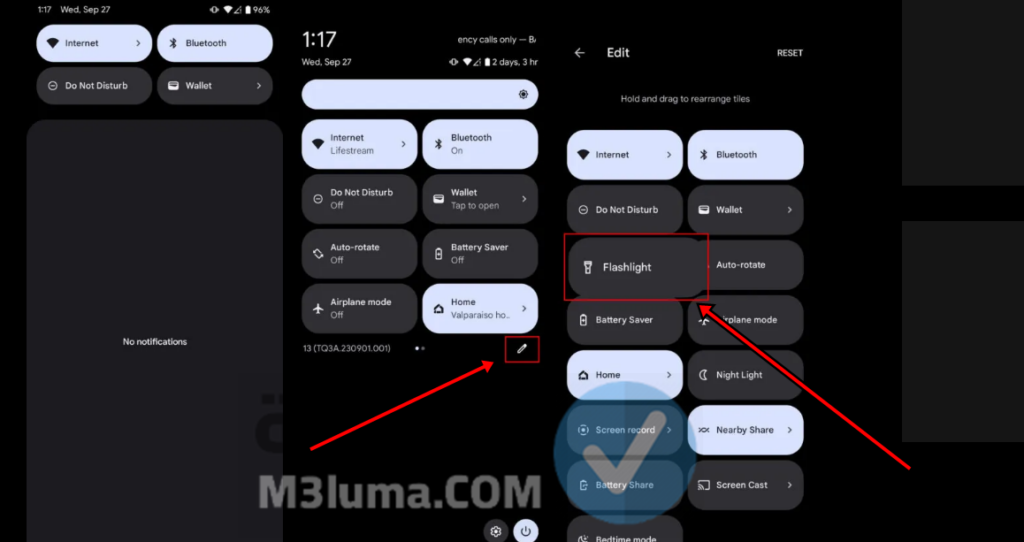
ماذا لو أنك لم تجد خيار المصباح اليدوي على هاتفك الأندرويد، لا شئ يدعيك للقلق الأن الحل دائما موجود، أنت بحاجة لتنزيل إحدى تطبيقات الطرف الثالث التي ستجعلك تتوفر على “الكشاف” يحق لك استخدامه أو إطفائه بنقرة واحدة لا غير، والأكثر شيء رائع أن تطبيق المصباح متاح بصفة مجانية على متجر جوجل بلاي، وحجمه خفيف جدا.
تحقق من الخطوات التي ستحتاج إليها أدناه:
أولا: من الضروري أن تقوم بختيار التطبيق الجيد، أنصحك بتطبيق Flashlight غاية في الروعة ستشكرني عليه.
ثانيا: كما أن التطبيق متوفر على متجر جوجل بلاي.
ثالثا: قم بتحميل التطبيق واستمتع بالأنوار المبهجة في الأماكن المظلمة.
استخدم Google Assistant لتشغيل المصباح

من أبرز المميزات الحديثة العهد نجد ميزة Google Assistant التي تعتبر مساعد جوجل الأول، فمن خلالها ستتمكن من الوصول لخاصية المصباح اليدوي بسرعة فائقة، دون الدخول للقائمة الإعدادات الإشعارات والتنقل بين الأزرار، الأمر لا يتطلب منك سوى التحدث بالصوت على هاتفك الأندرويد لا غير، Android 6.0 Marshmallowفهي خاصية ذكية بشكل لا يمكن تصديقه.
إذا السؤال الذي يطرح نفسه هنا، كيف يمكنني التعامل مع الأمور الصوتية على هاتفي الأندرويد؟ الأمر أكثر من بسيط فقط تابع الشرح الاتي.
استخدام الأوامر الصوتية لمساعد Google لتشغيل المصباح اليدوي:
الخطوة الأولى: في البداية قم ياستخدام مساعد جوجل، وذلك من خلال الضغط على الميكروفون المتاح أسفل، فهو دائما متوفر ضمن خيارات الشريط السفل, أو تقول “OK Google” مباشرة.
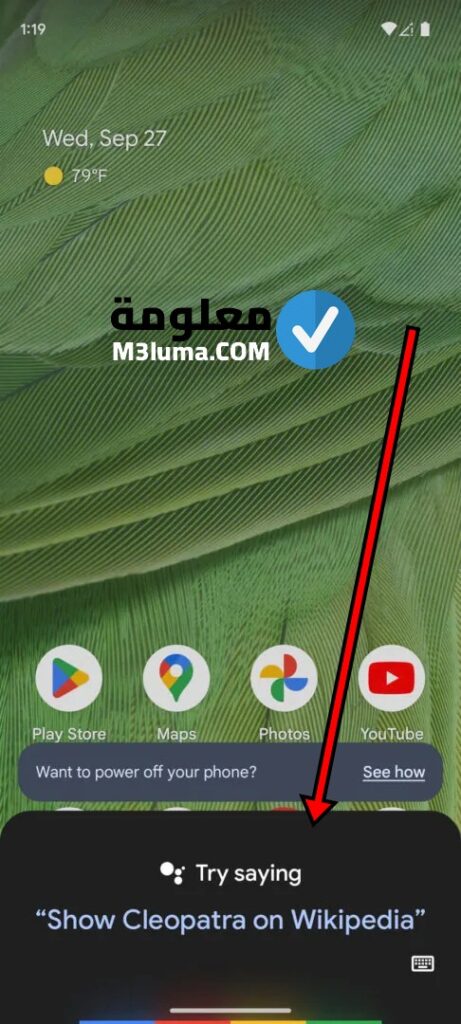
الخطوة الثانية: بعد قولك “OK، Google” سيطهر لك شريط مساعد جوجل، ثم قل “تشغيل المصباح اليدوي”.
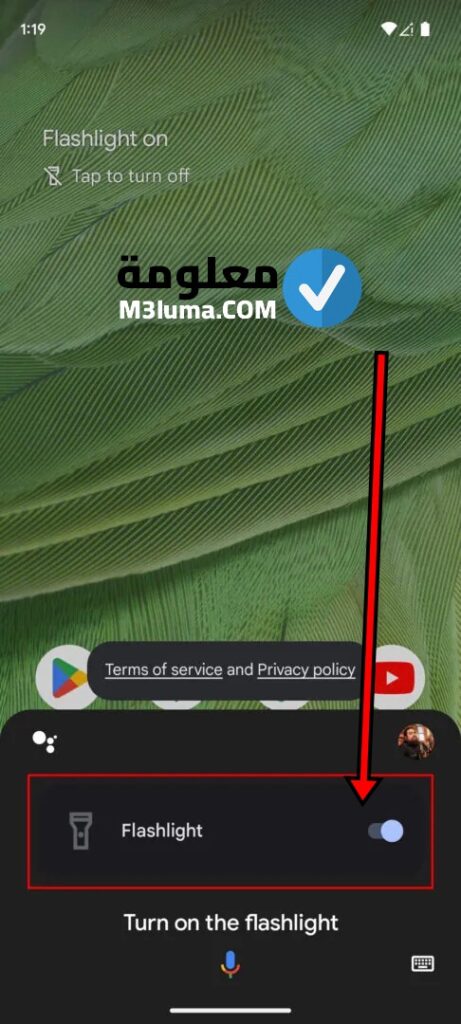
الخطوة الثالثة: كما يمكنك إطفاء الكشاف، من خلال القول “إطفاء المصباح اليدوي”. الأمر أكثر من بسيط أليس كذلك؟
في حالة كنت لا ترغب في التحدث إلى مساعد جوجل، لا داعي للقلق يحق لك تدوين الأمر بالكتابة، عبر لوحة المفاتيح خلال الضفة اليمنى وسيتم تنفيد بشكل فوري، أكتب “Turn on the flashlight”.
من خلال الضغط على الزر الجانبي على هاتفك الذكي Android، سيتم استخدام خاصية مساعد جوجل، الأمر في منتهى السهولة ما عليك سوى النقر بشكل مطول على الزر الجانبي، بعدها ستنبثق لك واجهة مساعد جوجل، في حالة قمت بعكس ما يقدمه الخيار الجانبي، لا داعي للقلق يمكنك استرجاع الأمور إلى وضعها الأصلي من خلال الخطوات المبسطة التالية.
كيفية تغيير ما يفعله الزر الجانبي لنظام Android:
أولا: من المهم أن تقوم باستخدام قائمة الإعداد.
ثانيا: ثم توجه مباشرة إلى النظام.

ثالثا: هنا قم بالنقر على خيار الإيماءات.
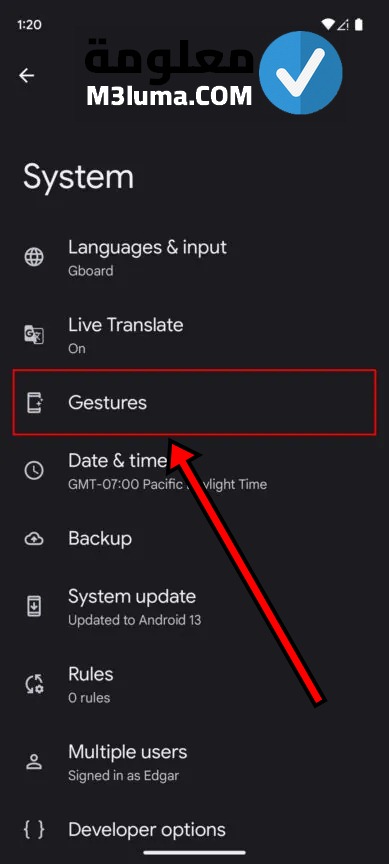
رابعا: هنا سينبثق لك خيار الطاقة، قم بالنقر المستمر عنه.
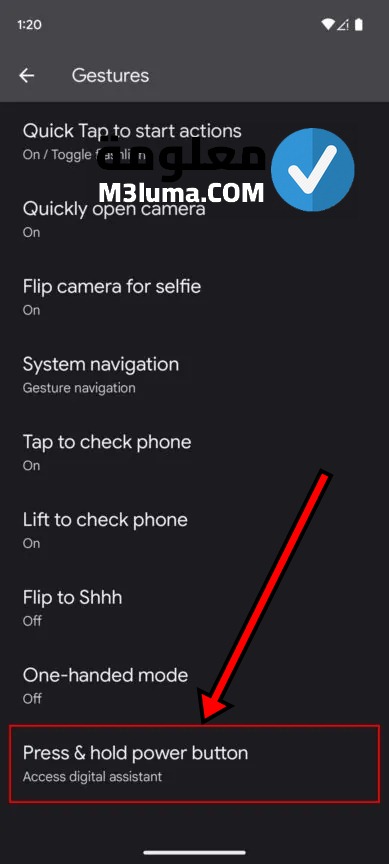
خامسا: والأن قم بتحديد الأمر الذي سينفده مساعد جوجل الرقمي، ثم قم بنطق هذه الكلمات “تشغيل المصباح”.
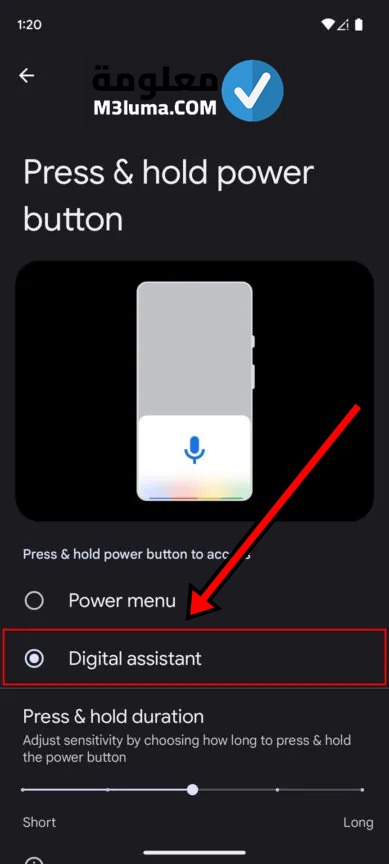
قم بتشغيل وضع المصباح اليدوي بإيماءة
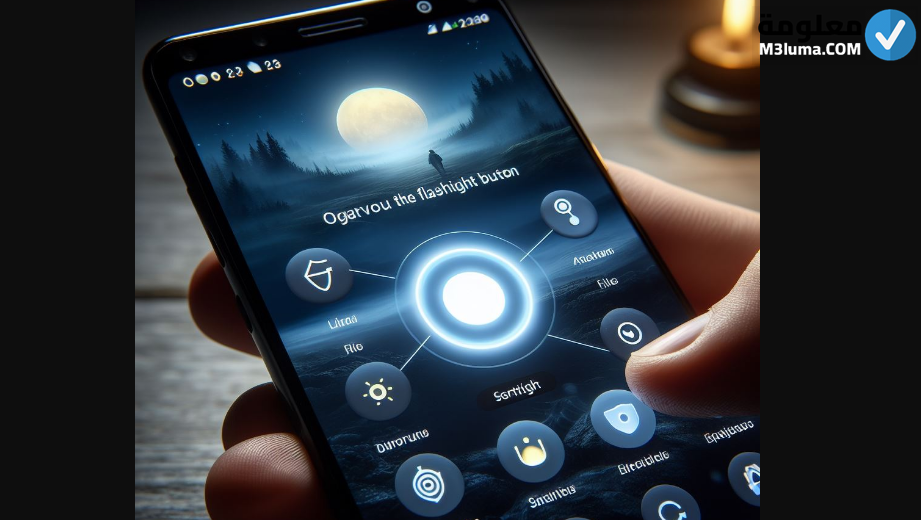
إحدى الطرق الأخيرة للتحكم في مصباحك اليدوي هي الإيماءة. تقدم الهواتف المختلفة طرقًا مختلفة ولكنها من بين الأسهل على أجهزة OnePlus. إذا كنت تمتلك جهاز OnePlus، فيمكنك استخدام إيماءات الشاشة لتشغيل المصباح، لكن الأمر يتطلب القليل من الإعداد مسبقًا.
من أبرز الطرق الفعالية التي يعتمد عنه الكثير من مستخدمي الهواتف الأندرويد، والتي تعتبر الطريقة الأخيرة لتشغيل الكشاف نجد الإيماءات، من المعروف أن جميع الهواتف الذكية تقدم العديد من المميزات والخيارات البسيطة لتسهيل الوصول إلى شيء بسرعة، إلا أن جهاز OnePlus لديه رئي أخر لتشغيل المصباح اليدوي، حيث يتم تشغيله أو إطفائه بواسطة خيار الإيماءات الأمر سيظهر لك مختلف وغريب، إلا أنه يتطلب منك التنقل بين الإعدادات لا غير.
قم بتشغيل / إيقاف تشغيل المصباح باستخدام إيماءات شاشة OnePlus:
الخطوة الأولى: قم بالذهاب إلى قائمة الإعدادات.
الخطوة الثانية: قم بالدخول لخيار إعدادات النظام.
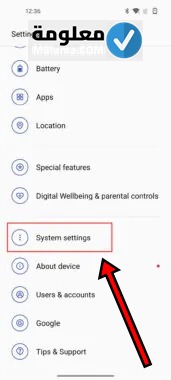
الخطوة الثالثة: هنا ستظهر لك بعض الخيارات المتنوعة، حدد الإيماءات والحركة.
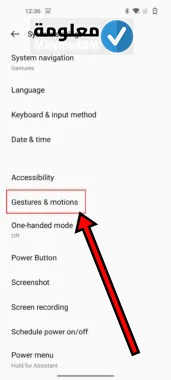
الخطوة الرابعة: قم بالنقر على إيماءات الشاشة خارج الشاشة.
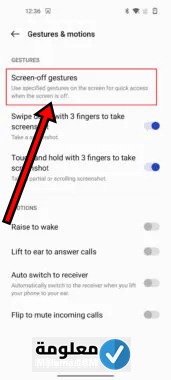
الخطوة الخامسة: من الضروري أن تقوم بتغيير رسم حرف V لتشغيل المصباح أو إيقاف تشغيله.

الخطوة السادسة: أنقر على حصلت عليه.
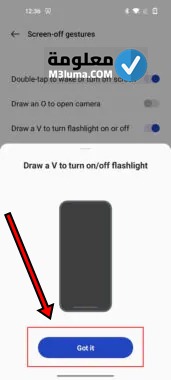
الخطوة السابعة: والان ما عليك سوى وقف استخدام الشاشة من خلال تدوين حرف V على الشاشة.
لن تجد أي إشكال في كيفية تشغيل أو إطفاء المصباح اليدوي الأن أصبح الأمر موضح أمامك بشكل مبسط، في حالة كنت تتوفر على هاتف الذكي من نوع Motorola هذه الطريقة المضمونة أكثر فعالية لك، لست مطالب بخاصية الإيماءات أو التنقل بين أزار الإعدادت.
ليس هذا فحسب، يمكن لكافة لهواتف المحمولة Pixel الآن التعامل مع خاصية Quick Tap للتنقل بين خيارات التشغيل أو إطفاء ميزة المصباح اليديو أو الكشاف، من الدير بالذكر أنها خاصية غاية في الروعة وتعمل فقط على Pixel 4a 5G وهواتف Google الحديثة العهد لا غير.
كيفية استخدام Quick Tap لتبديل المصباح على هواتف Pixel:
أولا: قم بالتوجه نحوى ضفة الإعدادت.
ثانيا: ثم حدد خيار النظام.
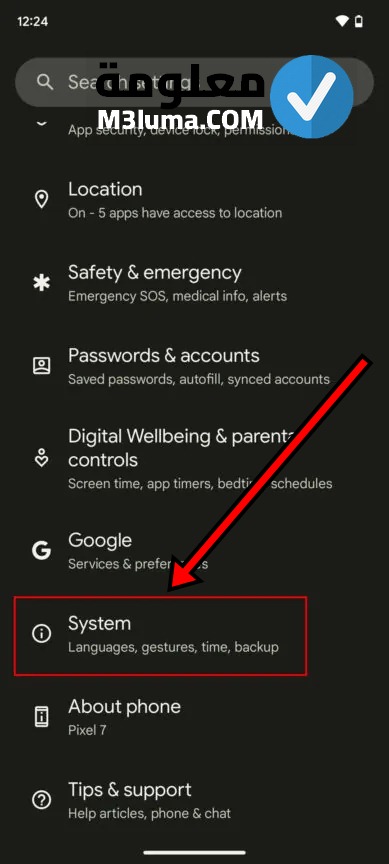
ثالثا: أنقر مباشرة على خيار الإيماءات.
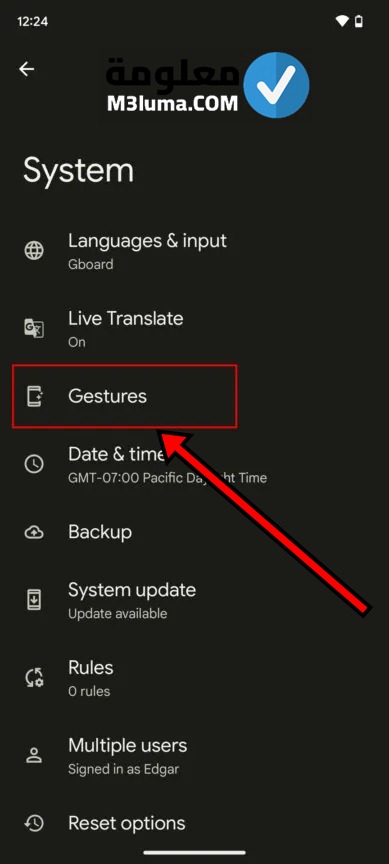
رابعا: قم بالضغط على السريع لبدء الإجراءات .
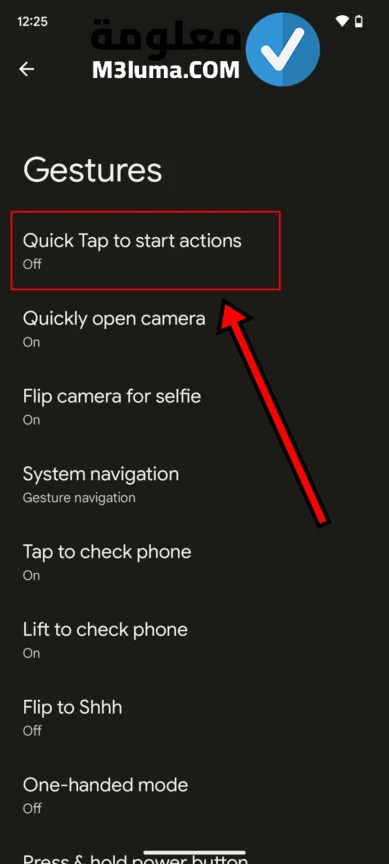
خامسا: من الضروري أن تعمل تغيير استخدام النقر السريع . حدد تبديل المصباح.
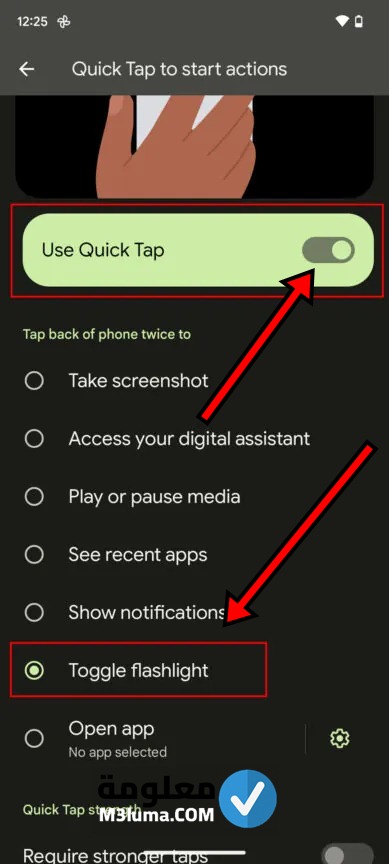
سادسا: قم بالنقر مرتين عبر الضفة الخلفية لهاتفك الخاص، سيشتغل المصباح اليدوي، بتوقيفه عن العمل أعد الضغط مرتين.
الأسئلة المتكررة عن كيفية لتشغيل وإيقاف تشغيل المصباح في نظام Android
إليك بعض الأسئلة الشائعة والإجابات المقترحة حول كيفية تشغيل المصباح أو إيقاف تشغيله على أجهزة Android:
كيف يمكنني تشغيل المصباح على هاتف Android؟
يمكنك تشغيل المصباح على هاتف Android بسهولة عن طريق الوصول إلى الإعدادات السريعة والنقر على رمز المصباح. يمكن أيضًا استخدام تطبيقات الفلاش الخارجية المتاحة في متجر Google Play.
هل يمكنني استخدام أمر صوتي لتشغيل المصباح على هاتف Android؟
نعم، في بعض الحالات يمكنك استخدام الأوامر الصوتية مثل “Ok Google، قم بتشغيل المصباح” لتشغيل المصباح على هاتف Android الخاص بك.
هل يمكنني إنشاء اختصار على شاشة الرئيسية لتشغيل المصباح بسرعة؟
نعم، يمكنك إنشاء اختصار لتطبيق المصباح على شاشة الرئيسية لتشغيل المصباح بسرعة دون الحاجة إلى البحث عنه في القائمة.
كيف يمكنني إيقاف تشغيل المصباح على هاتف Android؟
يمكنك إيقاف تشغيل المصباح عن طريق النقر مرة أخرى على رمز المصباح في شريط الإعدادات السريعة، أو ببساطة إغلاق التطبيق الذي يستخدم المصباح إذا كنت تستخدم تطبيقًا منفصلا.
إلى هنا نصل إلى نهاية المقال المتعلق بكيفية تشغيل المصباح أو إيقاف تشغيله على أجهزة Android يمكن أن يتم بعدة طرق مختلفة، بما في ذلك استخدام الإعدادات السريعة، أو الأوامر الصوتية، أو تطبيقات الفلاش المتاحة. يمكنك أيضًا إنشاء اختصار على شاشة الرئيسية لسهولة الوصول. لإيقاف تشغيل المصباح، يمكنك ببساطة النقر مرة أخرى على رمز المصباح أو إغلاق التطبيق المستخدم للمصباح. استخدم الطريقة التي تفضلها وتناسب احتياجاتك وتفضيلاتك الشخصية.